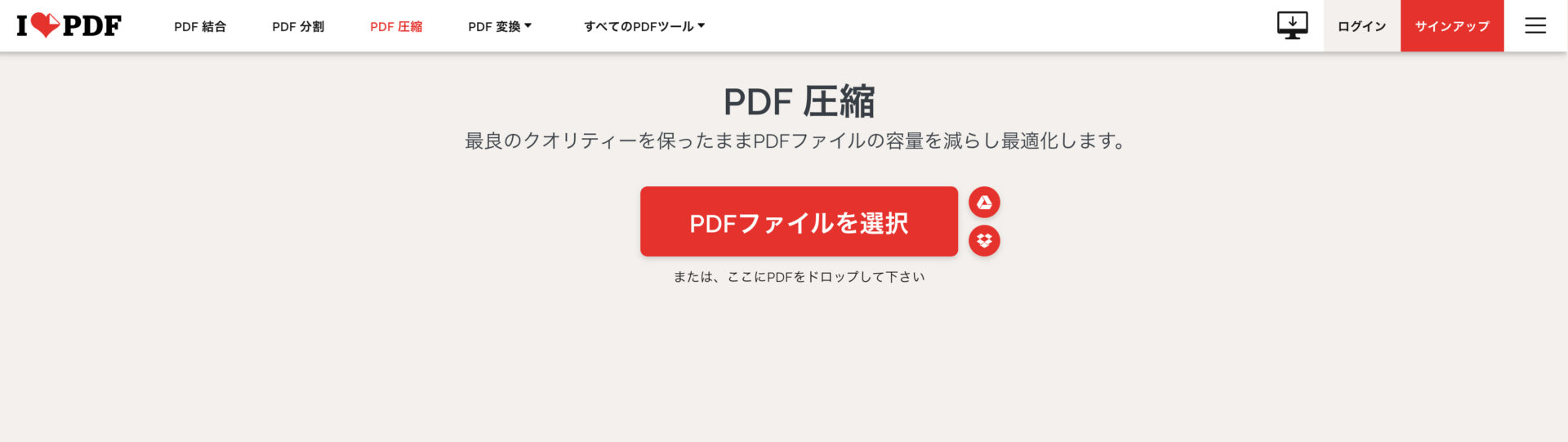イラストレーターでデザインをしてPDF校正を提出したいのに、PDFがやたらと大きくなって困る悩みを簡単に解消します。
目次
メールで校正を提出したいのに、PDFのファイルサイズが大きい

最近は人と人が直接会わない事が増えたので、されに仕事のデータのやり取りはメールがおおくなってきました。
もちろんギガバイト級になれば、サーバーにデータをアップロードしてダウンロードする方法になりますが、ちょっとしたデータやPCに疎いお客様には、サーバーからダウンロードするのは面倒と思われたり、難しかったりします。
そんな時には、誰でも簡単に使用できるメール添付がやはり一般的です。そしてイラストレーターでデザインをして校正をメールする時の保存形式はPDFが支流。(文字がハッキリ読み取れるし、一般の方でもPDFは見られるので便利です。)
でも最近、PDFファイルの大きさが大きくなりすぎて困るという事が多々ありませんか。
メールでの校正はファイルサイズ3MBまで
メールでもやりとりは、受け取り側にも色々な環境があるので、メールの添付で送るサイズは、1ファイル1MB程度で最大3MBまでがビジネスの常識です。
でもイラストレーターで、PDFを書き出したら1ファイル3MBを超えた!!!!なんて事が、最近ではデザインを制作しているとよくある事です。
Acrobat proを使用してもPDFサイズが小さくならない
では、アクロバットプロを使用してPDFサイズを小さくしようとすると、確かに小さくはなるけど画像がなんだか粗い・・・。画像を粗くさせないようにすると、PDFサイズが3MBに収まらない・・・。
何でこんなところに時間をかけているのかと、頭を抱えている方に。
無料でPDF画像を劣化させずに、ファイルサイズを落とす方法
そんな悩みは、無料で即解決できます。(アクロバットプロを導入するのは、予算的にちょっとと思われてる方にもいいと思います。)
作業は簡単。目からウロコ状態です。
圧縮したいPDFファイルを、PDF圧縮サービスを提供しているWEBサイトにポイっと入れるだけ。簡単です。
画質は粗くならないのに、PDFデータの容量は小さくなりますので、是非使用してみてください。無料でも使用できるのがいいところです。
PDF圧縮におすすめのサイト_その1
PDF圧縮におすすめのサイト_その2
PDF圧縮サイトの使用方法
---ph---
今回は、IPDFサイトを例に使用方法を説明しますが、大体のPDF圧縮サイトの使用方法は同じです。
圧縮におすすめのサイトを開く
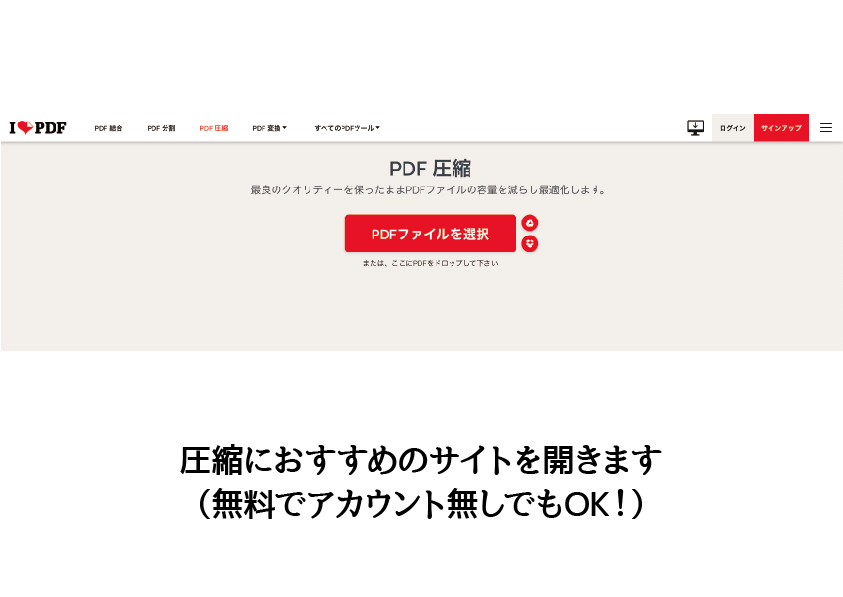
容量(1日でできる圧縮容量)は決まっていますが、無料、アカウント無しで圧縮できます。
圧縮したいPDFファイルを画面上にドラッグ
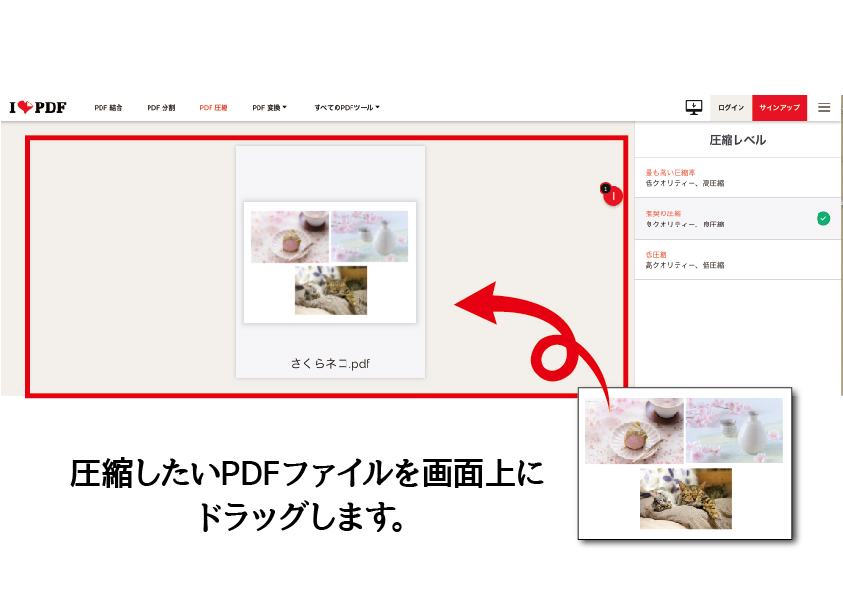
自動的に圧縮がはじまり、ダウンロード
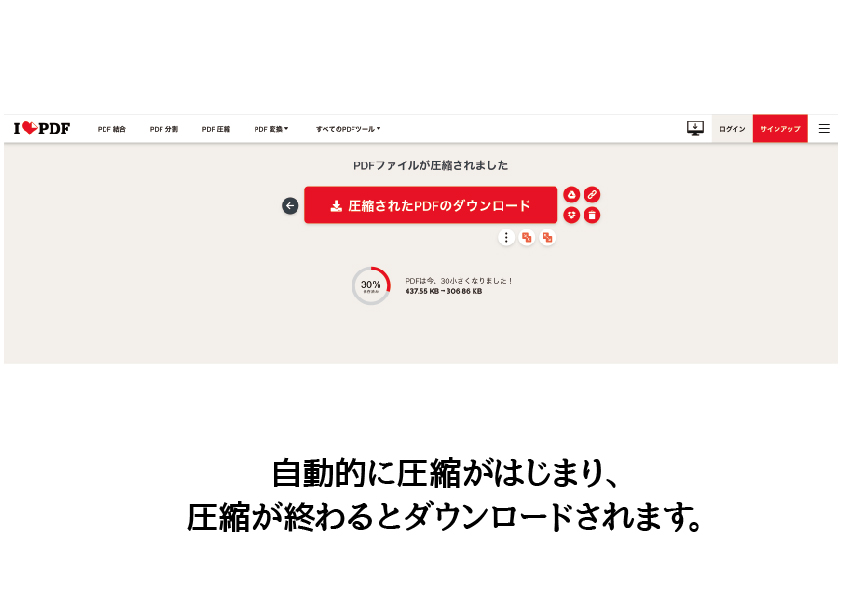
自動的に圧縮がはじまり、圧縮が終わるとダウンロードされます。(ダウンロード場所を聞かれるサイトもあり。)
PDF圧縮したファイルを確認

PDF圧縮したファイルを確認してみましょう。ファイルサイズがグッと小さくなったのに画質の劣化はほとんどありません。(凄い)
ちなみに、写真が多いPDFファイルが圧縮率が高くなり、PDFファイルサイズが小さくなります。
まとめ
今回紹介したPDF圧縮サイトは無料でも使用できますが、無料で使用するのには、1日で使用できるファイルサイズがあります。どんどんPDFを圧縮したいと思われている方は、有料登録するのがいいかと思います。(自分はお小遣い節約のため、1日の容量を超えた場合、次のPDF圧縮サイトで圧縮しています。)
ほとんど画像が劣化しないのにPDF画像ファイルが小さくなるのがいいところ。
知っていると知らないのでは、作業時間が全く違うので、上手にPDF圧縮の提供してくれているサイトを利用して、作業時間を短縮してください。
-

-
【あきらめない】金銭的に不安なデザイナーには副業がある!
続きを見る
-

-
知らないと損!社会人がadobeを安く買う方法[得をしたいならオンライン講座付き一択!]
続きを見る
-

-
webデザイン未経験40代はスクールで通用するのか?[試してみました!]
続きを見る